Un clavier Jelly Comb peut rendre de fiers services sur PC, MAC, smartphone et tablette… Mais lorsque le clavier ne fonctionne plus correctement, nous voilà bien embarrassés.
Sur cette page, nous avons répertorié les problèmes les plus courants des claviers Jelly Comb. Pour chaque problème, nous avons recherché les solutions les plus pertinentes.
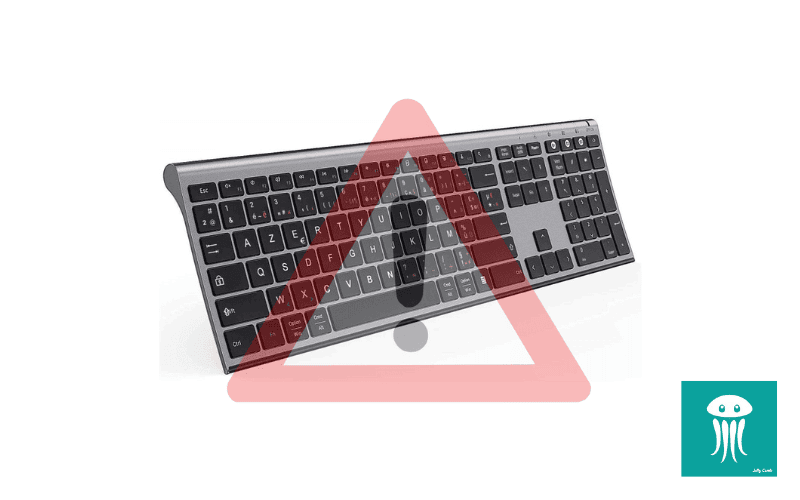
1. Appairer Clavier Jelly Comb
Un appairage consiste à relier un appareil à un autre via le Bluetooth. Suivez cette procédure pour le faire simplement.
- Allumez l’interrupteur situé sur la tranche du clavier ;
- si l’option est présente, appuyez sur l’une des touches permettant de choisir le canal Bluetooth utilisé par le clavier. Dans le cas contraire, il n’y aura qu’une touche pour la connexion Bluetooth. Il faut appuyer 3 à 5 secondes, jusqu’à ce que le voyant clignote en blanc ;
- votre clavier Jelly Comb passe alors en mode d’appairage.
Voici ce qu’il faut faire ensuite selon le système d’exploitation.
Sur Windows
- clic droit sur le logo Windows ;
- allez dans « Paramètres » ;
- allez dans « Bluetooth et appareils » ;
- sélectionnez le clavier Jelly Comb lorsqu’il apparaît à l’écran ;
- la connexion se fait automatiquement.
Sur MacOS
- allez dans « Préférences Système » ;
- choisissez « Bluetooth » ;
- cliquez sur « Clavier Bluetooth » ;
- l’appairage se fait automatiquement.
Sur iOS
- allez dans « Paramètres » ;
- activez le Bluetooth ;
- faites « Rechercher » ;
- cliquez sur le clavier Jelly Comb ;
- l’appairage est effectif lorsque vous pouvez lire « Clavier Bluetooth connecté ».
Sur Android
- allez dans vos paramètres ;
- activez le Bluetooth ;
- faites une recherche en faisant un appui long sur le symbole Bluetooth ;
- cliquez sur le clavier lorsqu’il apparaît à l’écran ;
- la connexion se fait automatiquement.
2. Clavier Jelly Comb Bloqué
Si une touche de clavier est bloquée physiquement, des dépôts se sont peut-être accumulés en dessous d’elle. Dans ce cas, l’idéal est de passer un coup de bombe d’air sec afin de nettoyer en dessous. Pour un nettoyage en profondeur, la touche peut être enlevée en la soulevant délicatement, par exemple avec une lame fine.
Si le problème n’est pas physique, il est logiciel. Il y a souvent un bouton qui permet le verrouillage du clavier. Vous l’avez peut-être enclenché par erreur. Si vous ne trouvez pas de bouton, maintenez Fn + Esc (Echap) pendant 5 secondes afin d’annuler le verrouillage.
3. Clavier Jelly Comb Passer en AZERTY
Il arrive assez souvent qu’un clavier soit reconnu comme un clavier QWERTY et non AZERTY, en particulier lors du premier appairage. Les solutions diffèrent selon le système d’exploitation utilisé.
Sur Android, il suffit de changer la langue dans les paramètres de saisie du clavier. Ouvrez l’application de votre clavier (par exemple Gboard) pour faire le changement. Une autre technique consiste à aller dans « Paramètres », puis dans « Langue et saisie », et enfin de désactiver le clavier virtuel.
Sur PC, vous pouvez essayer les combinaisons suivantes pour passer de QWERTY à AZERTY :
- MAJ + ALT
- MAJ + ALT Gr

Pour Windows 11 vous avez aussi cette possibilité :
- cliquer en bas à gauche du bureau sur la fenêtre Windows ;
- cliquer sur le bouton « Paramètres » ;
- cliquer sur « Heure et langue » ;
- sélectionner le français ;
- définir le français comme langue par défaut.
Pour changer le type de clavier sur Mac :
- cliquez sur le menu « Pomme » en haut à gauche de l’écran ;
- allez sur « Préférences système » ;
- sélectionnez « Clavier » ;
- choisissez ensuite la langue « Français ».
Pour changer le type de clavier sur iOS :
- allez dans Réglages > Général > Clavier ;
- choisissez la langue française dans la liste pour configurer le clavier en AZERTY.
4. Mon Clavier Jelly Comb Ne Fonctionne Plus
Si votre clavier Jelly Comb ne fonctionne plus, le problème vient peut-être simplement de la batterie qui est déchargée si c’est un clavier sans fil. Essayez de la recharger ou de mettre des piles neuves. Après un changement de piles, il est nécessaire d’appairer le clavier.
Si votre clavier utilise un dongle Bluetooth ou infrarouge pour communiquer avec l’ordinateur, vérifiez qu’il est bien inséré dans un port USB. SI le problème persiste, essayez sur un autre port USB et évitez autant que possible d’utiliser un concentrateur.
Si le problème n’est toujours pas résolu, il ne reste malheureusement qu’à contacter le SAV.
5. Clavier Jelly Comb Touche Rouge
Sur certains claviers Jelly Comb, il y a un voyant rouge qui s’allume pour indiquer que le clavier est en charge. Lorsque la charge est terminée, le voyant peut s’éteindre ou devenir vert selon les modèles.
Pour Résumer
En plus d’être polyvalents, les produits Jelly Comb sont de bonne qualité. Les pannes et autres dysfonctionnements sont relativement peu courants. Il est juste à noter que les claviers de la marque rencontrent parfois des problèmes pour le passage en AZERTY, mais cela se résout toujours facilement.
Sources
- Téléchargements, Jelly Comb


